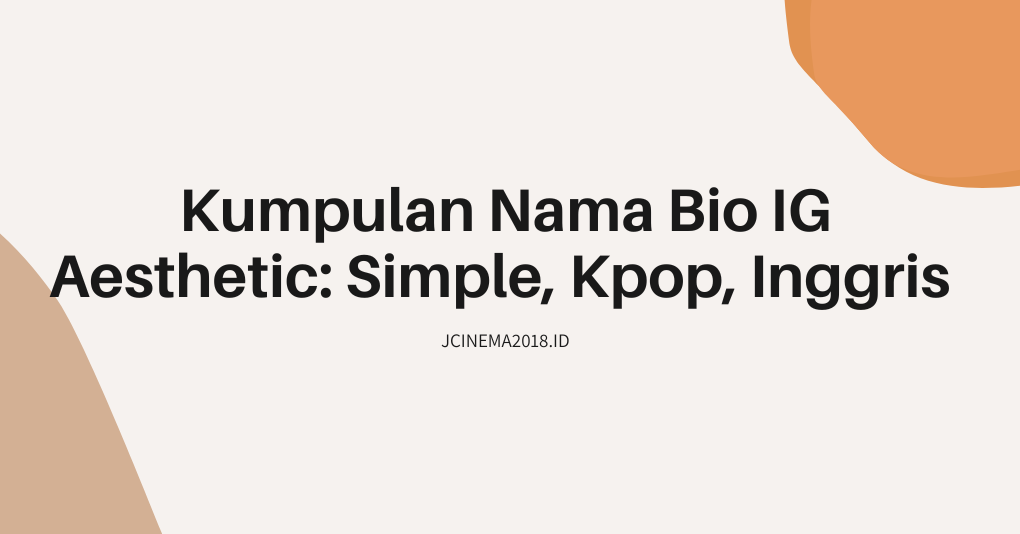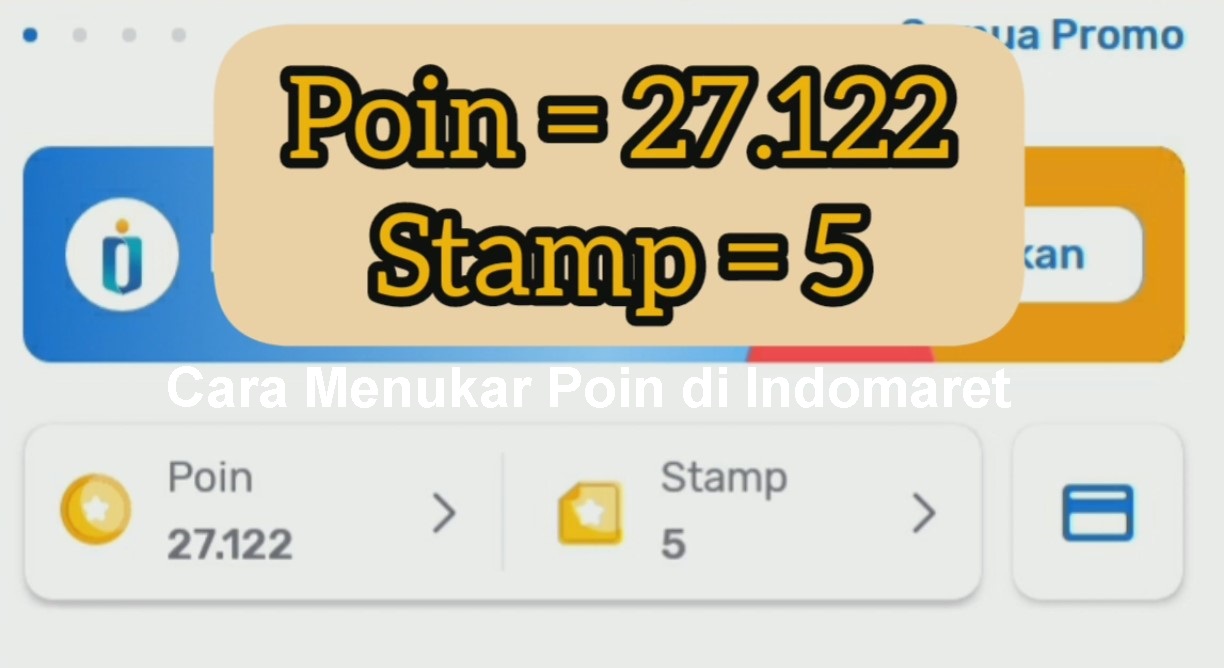Cara mengirim apk dari Hp ke laptop menjadi trendik topik saat ini, banyak pengguna yang bingung bagaimana cara mengirim aplikasi dari Hp ke laptop.
Memindahkan aplikasi dari Hp ke laptop bagi orang awam tentu akan mengalami kesulitan.
Saya dulu juga begitu, menanyakan kesana kesini dan sampai akhirnya saya menemukan cara memindahkan aplikasi dari Hp ke laptop.
Sampai akhirnya saya menemukan solusi dan bisa mengirim aplikasi dari ponsel ke laptop dengan mudah.
Lantas, bagaimana cara mengirimkan aplikasi dari Hp ke laptop?
Sejatinya aplikasi pada ponsel tidak bisa dikirim secara langsung, melainkan kamu harus merubah aplikasi tersebut menjadi file atau folder. Bagaimana merubah aplikasi menjadi apk di folder? Simak ulasan berikut ini!
Cara Merubah Aplikasi Menjadi Apk

Sebelum kamu memindahkan aplikasi dari Hp ke laptop, hal yang harus dilakukan ialah mengubah aplikasi menjadi apk agar bisa dikirim ke Laptop. Dengan menjadikan aplikasi menjadi ektensi .apk kamu bisa lebih leluasa untuk proses mengirimnya.
Tutorial kali ini mengubah aplikasi menggunakan bantuan aplikasi pihak ketiga yang bernama Clean Master. Aplikasi Clean Master mungkin sudah tidak asing di telinga teman-teman kan? Yap, aplikasi ini berfungsi sebagai pembersih cache, pembersih RAM dan lain sebagainya.
Ternyata aplikasi ini juga berfungsi mengubah aplikasi menjadi ektensi .apk lohh. Penasaran bagaimana caranya? Berikut cara merubah aplikasi menjadi APK:
- Pertama pastikan mempunyai aplikasi Clean Master di ponsel kamu.
- Download dan Install di Playstore jika belum punya aplikasinya.
- Buka aplikasi Clean Master.
- Pilih menu Tools berada pada bagian tengah bawah antara menu Home dan Me.
- Scroll kebawah dan temukan menu Tap pada App manager.
- Kemudian pilih Tap pada aplikasi yang ingin dirubah menjadi .apk.
- Pilih tulisan Backup Installation Package.
- Tunggu hingga merubah aplikasi jadi Apk selesai.
- Berhasil merubah aplikasi menjadi ektensi .apk di Hp.
Buat kamu yang ingin mengecek apakah berhasil atau tidak, silahkan ikuti langkah-langkah berikut ini.
- Buka aplikasi My File / Pengaturan Berkas / Es File Explorer.
- Klik Device Storage / Memori Telepon / Penyimpanan Perangkat.
- Cari foler bernama Cleanmaster lalu pilih Backup.
- Cari aplikasi yang sudah kamu rubah sebelumnya dengan ektensi .apk.
Setelah berhasil mengubah aplikasi menjadi .apk, selanjutnya ke tahap berikutnya yaitu memindahkan file .apk ke laptop.
Cara Mengirim Apk dari Hp ke Laptop
Cara memindahkan file dari Hp ke laptop sebenarnya sangat mudah, namun ternyata masih ada beberapa pengguna yang belum mengetahui caranya. Hanya tinggal mengekstrak aplikasi jadi ekstensi .apk saja kamu bisa mengirim aplikasi.
Jika sudah di ekstrak menjadi .apk langkah selanjutnya tinggal mengirim melalui beberapa platform seperti bluetooth dan sebagainya. Selengkapnya simak ulasan berikut ini!
Cara Mengirim Apk dari Hp ke Laptop Lewat Bluetooth
Cara transfer aplikasi dari Hp ke laptop pertama melalui bluetooth. Bluetooth merupakan fitur bawaan dari smartphone untuk mengirimkan dan menerima file maupun aplikasi pengguna yang lain.
Cara yang pertama ini sangatlah mudah, kamu tinggal memilih folder berekstensi .apk yang sudah di ekstrak diatas dan mengirimkannya via bluetooth. Adapun berikut caranya:
- Buka Pengaturan atau Setting pada ponsel.
- Pilih menu Bluetooth dan aktifkan.
- Setelah mengaktifkan bluetooth silahkan cari perangkat lainnya.
- Sambungkan antara bluetooth ponsel pada laptop yang akan dipindah.
- Setelah tersambung, silahkan buka File Manager di Hp android kamu.
- Pilih folder dimana tempat aplikasi disimpan.
- Pastikan aplikasi sudah berada pada posisi ekstensi .apk.
- Tekan dan tahan aplikasi maka akan muncul berbagi.
- Pilih berbagi melalui bluetooth.
- Kirim aplikasi dari Hp ke perangkat laptop yang sudah tersambung.
- Cara mengirim apk dari Hp ke laptop lewat bluetooth selesai.
Cara mengirim apk dari Hp ke laptop lewat bluetooth sangat mudah bukan? Pastikan kamu telah menyambungkan antara bluetooth laptop pada bluetooth Hp
Mengirim aplikasi dari Hp ke laptop melalui bluetooth tidak disarankan jika size apk yang terlalu besar. Bluetooth sendiri merupakan salah satu cara yang paling jadul untuk kirim apk ke laptop, namun jika kamu mengirimkan aplikasi dengan size kecil tidak menjadi masalah yang sulit.
Oleh karena itu, buat kamu yang ingin mengirimkan aplikasi dari Hp ke laptop dengan sisze besar, kami sarankan untuk menggunakan cara berikut ini!
Cara Mengirim Aplikasi dari Hp ke Laptop Menggunakan Kabel Data
Buat kamu yang merasa mempunyai aplikasi dengan size besar, sebaiknya memindahkan aplikasi melalui kabel data. Cara nomor dua ini merupakan cara yang paling mudah dilakukan.
Namun, pastikan kamu memakai kabel data ori bukan kabel data clone atau palsu. Sebab, menggunakan kabel data palsu bisa mengakibatkan kerusakan pada sistem ponsel.
Oleh karena itu, jika ingin mengirim aplikasi via Hp wajib menggunakan kabel data ori bawaan ponsel. Adapun berikut cara mengirim aplikasi dari hp ke laptop menggunakan kabel data:
- Pertama buka Hp kamu lalu cari folder aplikasi yang akan dikirim.
- Pastikan aplikasi sudah di ekstrak menjadi .apk.
- Hubungkan kabel data pada ponsel atau Hp.
- Tancapkan kabel data Hp ke laptop.
- Akan muncul file manager di layar laptop.
- Pilih aplikasi yang ingin dipindah ke laptop.
- Copy aplikasi tersebut dan pindahkan ke harddisk laptop.
- Tekan CTRL + V pada keyoboard.
- Mengirim Apk dari Hp ke laptop menggunakan kabel data selesai.
Pastikan sebelum memindah aplikasi dari Hp ke laptop menggunakan kabel data ori ya teman-teman. Sebab, banyak terjadi ketika menghubungkan kabel data dari Hp ke laptop berakibat corrupt atau rusak pada file karena terkena virus kabel data yang tidak ori.
Cara memindahkan aplikasi dari Hp ke laptop berikutnya ialah dengan bantuan aplikasi Shareit. Berbicara tentang shareit, pasti teman-teman sudah tahu apa itu shareit.
Shareit merupakan sebuah aplikasi yang dapat mengirim dan menerima file maupun aplikasi dari Hp ke pengguna lainnya. Shareit bisa bekerja dengan memanfaatkan fitur yang terdapat pada ponsel yaitu bluetooth dan Gprs.
Lantas, bagaimana cara kerjanya? Berikut langkah-langkahnya:
- Pastikan Hp dan laptop sudah dalam keadaan terinstall aplikasi Shareit.
- Download dan Install aplikasi Shareit di Playstore jika belum punya.
- Buka aplikasi Shareit melalui Hp.
- Lalu pilih tombol panah pada pojok kanan atas layar Hp.
- Pilih menu Sambungkan ke PC.
- Buka chrome di laptop dan telusuri pc.ushareit.com.
- Akan muncul Barcode silahkan scan.
- Proses menyambungkan sedang berlangsung silahkan tunggu.
- Setelah tersambung buka Hp dan pilih aplikasi yang akan dikirim.
- Klik kirim dan tunggu hinggan pengiriman aplikasi ke laptop 100%.
- Selesai.
Cara mengirim apk dari Hp ke laptop lewat shareit bisa menjadi alternatif bagi kamu yang akan mengirim file atau aplikasi dengan size besar secara bersamaan. Shareit bisa menerima dan mengirim file secara bersamaan dalam jumlah banyak hanya satu kali klik, itulah kelebihan aplikasi ini.
Berbeda dengan mengirim aplikasi melalui bluetooth yang melakukan proses dengan sambat lamban. Jika file berukuran besar menggunakan shareit untuk menerima dan mengirimkan data sangat direkomendasikan.
Kesimpulan
Dari pembahasan diatas bisa kita simpulkan bahwa cara memindahkan aplikasi dari Hp ke laptop sebenarnya sangatlah mudah, kamu tinggal memilih mau memakai cara mana yang sesuai dengan kebutuhan di laptop kamu.
Cara mengirim apk dari Hp ke laptop bisa menggunakan bantuan bluetooth dan shareit. Demikian informasi yang dapat kami sampaikan, semoga artikel ini bisa bermanfaat bagi kita semua. Selamat mencoba!